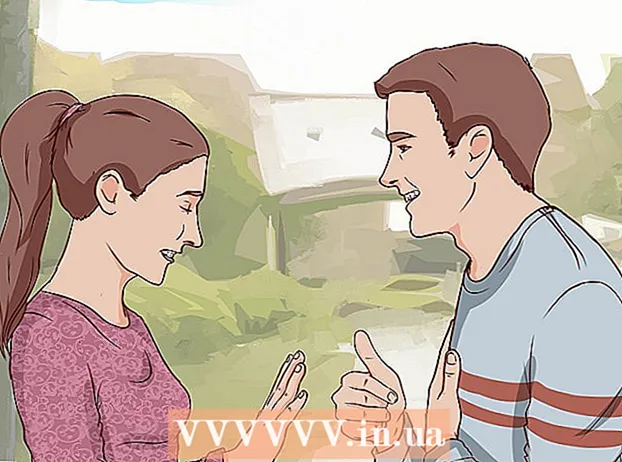Szerző:
Joan Hall
A Teremtés Dátuma:
2 Február 2021
Frissítés Dátuma:
1 Július 2024
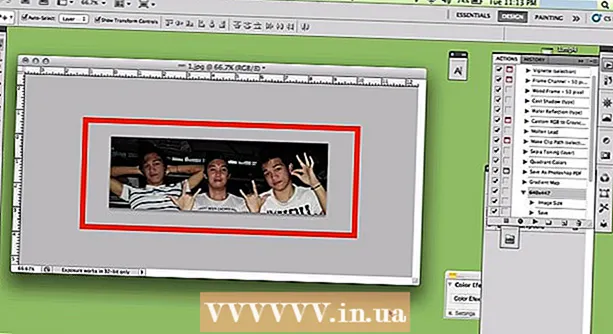
 2 Képek megnyitása Photoshopban. Ne írja felül a módosított képet, hogy hiba esetén (vagy ha mindent újra akar csinálni) visszatérhessen hozzá.
2 Képek megnyitása Photoshopban. Ne írja felül a módosított képet, hogy hiba esetén (vagy ha mindent újra akar csinálni) visszatérhessen hozzá.  3 Nyissa meg az első képet. Feltétlenül rögzítse az adott arc összes egyedi vonását, például a vakondokat, ráncokat, gödröcskéket és hegeket. Legalább 5 képpont vagy annál nagyobb (a képminőségtől függően) használja a toll sugarát a széleinek simításához. Te tudod használni:
3 Nyissa meg az első képet. Feltétlenül rögzítse az adott arc összes egyedi vonását, például a vakondokat, ráncokat, gödröcskéket és hegeket. Legalább 5 képpont vagy annál nagyobb (a képminőségtől függően) használja a toll sugarát a széleinek simításához. Te tudod használni: - lasszó eszköz
- Toll eszköz
 4 Használja a toll eszközt a jobb irányítás érdekében. Javasoljuk a Toll eszköz használatát, mivel ez az eszköz lehetővé teszi a rögzítési pontok használatát, amelyek lehetővé teszik a kijelölés megváltoztatását a pontokra kattintva, és a Ctrl lenyomva tartásával új pozícióba léphet.
4 Használja a toll eszközt a jobb irányítás érdekében. Javasoljuk a Toll eszköz használatát, mivel ez az eszköz lehetővé teszi a rögzítési pontok használatát, amelyek lehetővé teszik a kijelölés megváltoztatását a pontokra kattintva, és a Ctrl lenyomva tartásával új pozícióba léphet. - A rögzítési pontok beállítása után kattintson a jobb egérgombbal, és válassza a „Kiválasztás” lehetőséget a legördülő menüből.
- A kép minőségétől függően állítsa a toll sugarát 5 pixelre vagy nagyobbra, majd kattintson az OK gombra.
 5 Másolja a kijelölést. Nyomja meg a Ctrl + C billentyűkombinációt a billentyűzeten, vagy kattintson a Szerkesztés> Másolás lehetőségre a menüben a kiválasztás másolásához.
5 Másolja a kijelölést. Nyomja meg a Ctrl + C billentyűkombinációt a billentyűzeten, vagy kattintson a Szerkesztés> Másolás lehetőségre a menüben a kiválasztás másolásához.  6 Beszúrás. Válasszon egy dokumentumot egy másik személlyel, ha különböző képeken vannak.
6 Beszúrás. Válasszon egy dokumentumot egy másik személlyel, ha különböző képeken vannak. - Hozzon létre egy új réteget a Réteg> Új> Réteg menüpont kiválasztásával, majd a CTRL + V billentyűkombináció lenyomásával, vagy a Szerkesztés> Beillesztés lehetőséggel, hogy a kijelölést a második oldalra illessze be.
 7 Helyezze a másolt arcot a másodikra. A második személy testének és fejének méretétől függően szükség lehet a méret beállítására. A kijelölt fóliával használja a Szerkesztés> Szabad átalakítás menüpontot, vagy nyomja le a Ctrl + T billentyűkombinációt, és méretezze át vagy pozícionálja az első személyt.
7 Helyezze a másolt arcot a másodikra. A második személy testének és fejének méretétől függően szükség lehet a méret beállítására. A kijelölt fóliával használja a Szerkesztés> Szabad átalakítás menüpontot, vagy nyomja le a Ctrl + T billentyűkombinációt, és méretezze át vagy pozícionálja az első személyt.  8 Módosítsa az első személy színét, hogy megfeleljen a második arcszínének. Ebben a lépésben módosítania kell a színárnyalatot / telítettséget. Próbálja ki a különböző beállításokat. Kattintson a Kép> Beállítás> Színárnyalat / Telítettség elemre.
8 Módosítsa az első személy színét, hogy megfeleljen a második arcszínének. Ebben a lépésben módosítania kell a színárnyalatot / telítettséget. Próbálja ki a különböző beállításokat. Kattintson a Kép> Beállítás> Színárnyalat / Telítettség elemre. - Ennek biztonságos módja, ha létrehoz egy beállítási réteget a Réteg> Új beállítási réteg elemre kattintva, és megváltoztatja a Színárnyalat / Telítettség értéket. Vágómaszk létrehozásához jelölje be az előző réteg négyzetét.
- Írja be az értékeket a megfelelő mezőkbe, vagy használja a csúszkákat a paraméterek módosításához.
 9 Állítsa be a fényerőt. Ugyanazt a menüt használja, mint az arcszín megváltoztatásához.
9 Állítsa be a fényerőt. Ugyanazt a menüt használja, mint az arcszín megváltoztatásához.  10 Ellenőrizze a haladást. Sok más eszköz is található a Photoshopban, amelyek segíthetnek az arccserékben, de lehet, hogy most nincs rájuk szükség. Ha elégedett az első személyen végzett munka eredményével, akkor ugyanezt tegye a másodikkal is.
10 Ellenőrizze a haladást. Sok más eszköz is található a Photoshopban, amelyek segíthetnek az arccserékben, de lehet, hogy most nincs rájuk szükség. Ha elégedett az első személyen végzett munka eredményével, akkor ugyanezt tegye a másodikkal is.